سلام به شما دوستان عزیزم .
امیدوارم حالتون خوب و خوش باشه .
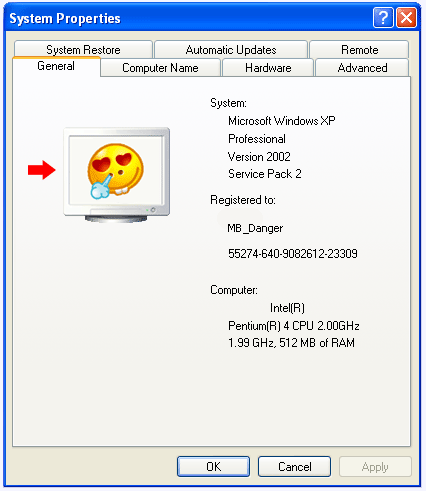
شاید شما هم مانند تصویر فوق دوست داشته باشید که تصویر دیگری را جایگزین لوگوی System Properties نمایید .
برای رسیدن به این هدف باید مراحل زیر را انجام دهید :
1 . ابتدا به مسیر C:\Windows\System32 بروید و فایلی را با نام Sysdm.cpl پیدا کنید .
2 . یک نسخه از این فایل را در My Documents کپی نمایید .
3 . این فایل را با Resource Hacker باز کنید .
4 . مسیر زیر را دنبال کنید :
اگر روی گزینه ی 1033 کلیک کنید در سمت راست همان لوگوی همیشگی System Properties را مشاهده خواهید نمود .کد:برای مشاهده محتوا ، لطفا وارد شوید یا ثبت نام کنید
ما می خواهیم این تصویر را ویرایش کنیم ، پس ابتدا باید آن را در قسمتی از هارد ذخیره کنیم .
برای ذخیره کردن آن ، روی گزینه ی 1033 راست کلیک کنید و از منوی ظاهر شده بر روی گزینه ی [Save [Bitmap : 1 : 1033 کلیک نمایید تا کادری برای ذخیره سازی نمایان شود .
5 . نام و مسیر مورد نظر خود را انتخاب نمایید و سپس شستی Save را فشار دهید .
6 . حال این تصویر را به شکل دلخواه ویرایش نمایید .
7 . اکنون باید تصویر ویرایش شده را جایگزین تصویر اصلی نمایید ...
برای اینکار مجددا روی گزینه ی 1033 راست کلیک کنید و این بار از منوی ظاهر شده بر روی گزینه ی Replace Resource کلیک نمایید تا کادری ظاهر شود .
در این کادر دکمه ای با نام Open file with new bitmap وجود دارد که شما باید روی آن کلیک نمایید تا کادر دیگری ظاهر شود .
8 . اکنون تصویر ویرایش شده ی خود را Open نمایید .
9 . حال تصویر ویرایش شده در پایین کادر قبلی نمایش داده می شود .
10 . در سمت راست این تصویر روی دکمه ای با نام Replace کلیک نمایید تا لوگوی جدید جایگزین لوگوی قبلی شود .
11 . اکنون باید این تغییرات را ذخیره کنید .
12 . برای ذخیره ی تغییرات به منوی File بروید و روی گزینه ی Save کلیک نمایید .
13 . اکنون فایل Sysdm.cpl ( واقع در My Documents ) را از طریق داس ( یا از طریق ویندوز با استفاده از نرم افزار CCSS ) جایگزین فایل Sysdm.cpl ( واقع در C:\Windows\System32 ) نمایید .
همیشه سبز ...







